Vivaldi je freeware, multiplatformní webový prohlížeč vyvinutý společností Vivaldi Technologies. Vyrostl po pádu Opery s mnoha nespokojenými, když se změnil z enginu rozložení Presto na prohlížeč založený na Chromiu. Tato platforma rozzlobila tradiční uživatele Opery. Od té doby se Vivaldi stal jedním z nejpopulárnějších alternativních internetových prohlížečů mezi velkou trojkou Chrome, Firefox a Edge.
Vivaldi se propaguje jako přední prohlížeč s rychlejší navigací, chytrými záložkami, inteligentnějším procházením, rozsáhlou správou karet a vizuálnějším přístupem.
V následujícím tutoriálu se naučíte, jak nainstalovat Vivaldi Browser na Debian 11 Bullseye.
Předpoklady
- Doporučený operační systém: Debian 11 Bullseye.
- Uživatelský účet: Uživatelský účet s přístupem sudo nebo root.
Aktualizace operačního systému
Aktualizujte svůj Debian operační systém, abyste se ujistili, že všechny existující balíčky jsou aktuální:
sudo apt update && sudo apt upgrade -yVýukový program bude používatpříkaz sudo a za předpokladu, že máte status sudo .
Chcete-li ověřit stav sudo na vašem účtu:
sudo whoamiUkázkový výstup zobrazující stav sudo:
[joshua@debian~]$ sudo whoami
rootChcete-li nastavit stávající nebo nový účet sudo, navštivte náš tutoriál o Přidání uživatele do Sudoers na Debianu .
Chcete-li použít rootový účet , použijte k přihlášení následující příkaz s heslem uživatele root.
suVýukový program použije k instalaci terminál, který najdete v Aktivity> Zobrazit aplikace> Terminál.
Příklad:
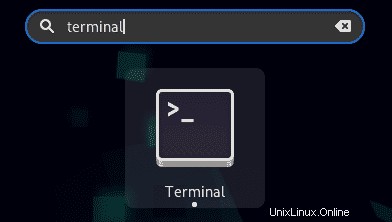
Importujte klíč Vivaldi GPG, úložiště
Importovat klíč GPG
V prvním kroku si budete muset stáhnout klíč GPG .
wget -qO- https://repo.vivaldi.com/archive/linux_signing_key.pub | gpg --dearmor | sudo dd of=/usr/share/keyrings/vivaldi-browser.gpgPříklad terminálového výstupu:
0+1 records in
0+1 records out
117 bytes copied, 6.8694e-05 s, 1.7 MB/sImportujte a přidejte úložiště
Dále přidejte repo takto:
echo "deb [signed-by=/usr/share/keyrings/vivaldi-browser.gpg arch=$(dpkg --print-architecture)] https://repo.vivaldi.com/archive/deb/ stable main" | sudo dd of=/etc/apt/sources.list.d/vivaldi-archive.listNainstalujte prohlížeč Vivaldi
Nyní, když jste importovali úložiště, můžete nainstalovat Vivaldi pomocí následujícího.
Nejprve aktualizujte svůj seznam úložišť, aby odrážel nové změny v úložišti:
sudo apt updateNyní nainstalujte software pomocí následujícího příkazu:
sudo apt install vivaldi-stablePříklad výstupu:
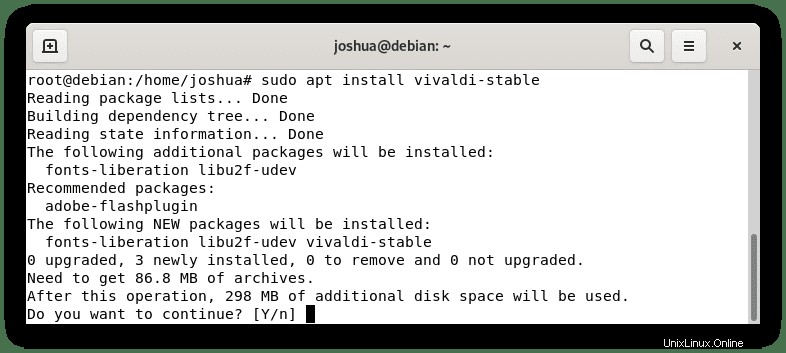
Zadejte Y poté stiskněte klávesu ENTER pokračujte a dokončete instalaci.
Pomocí následujícího příkazu potvrďte verzi a sestavení verze prohlížeče Vivaldi nainstalované ve vašem operačním systému:
vivaldi --versionPouze příklad výstupu:
Vivaldi 4.2.2406.54 stableJak spustit prohlížeč Vivaldi
Po dokončení instalace můžete Vivaldi spustit několika různými způsoby.
Za prvé, když jste v terminálu Debianu, můžete použít následující příkaz:
vivaldiPřípadně spusťte příkaz Vivaldi & na pozadí pro uvolnění terminálu:
vivaldi &To však není praktické a k otevření s cestou byste na ploše Debianu použili následující cestu: Aktivity> Zobrazit aplikace> Vivaldi .
Pokud jej nemůžete najít, použijte funkci vyhledávání v nabídce Zobrazit aplikace pokud máte nainstalovaných mnoho aplikací.
Příklad:
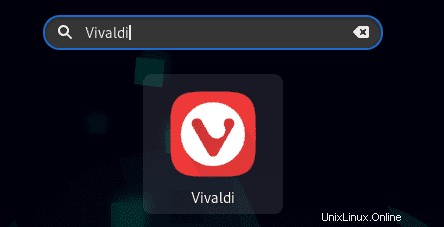
Poprvé otevřete Vivaldi, uvítá vás následující vyskakovací okno:
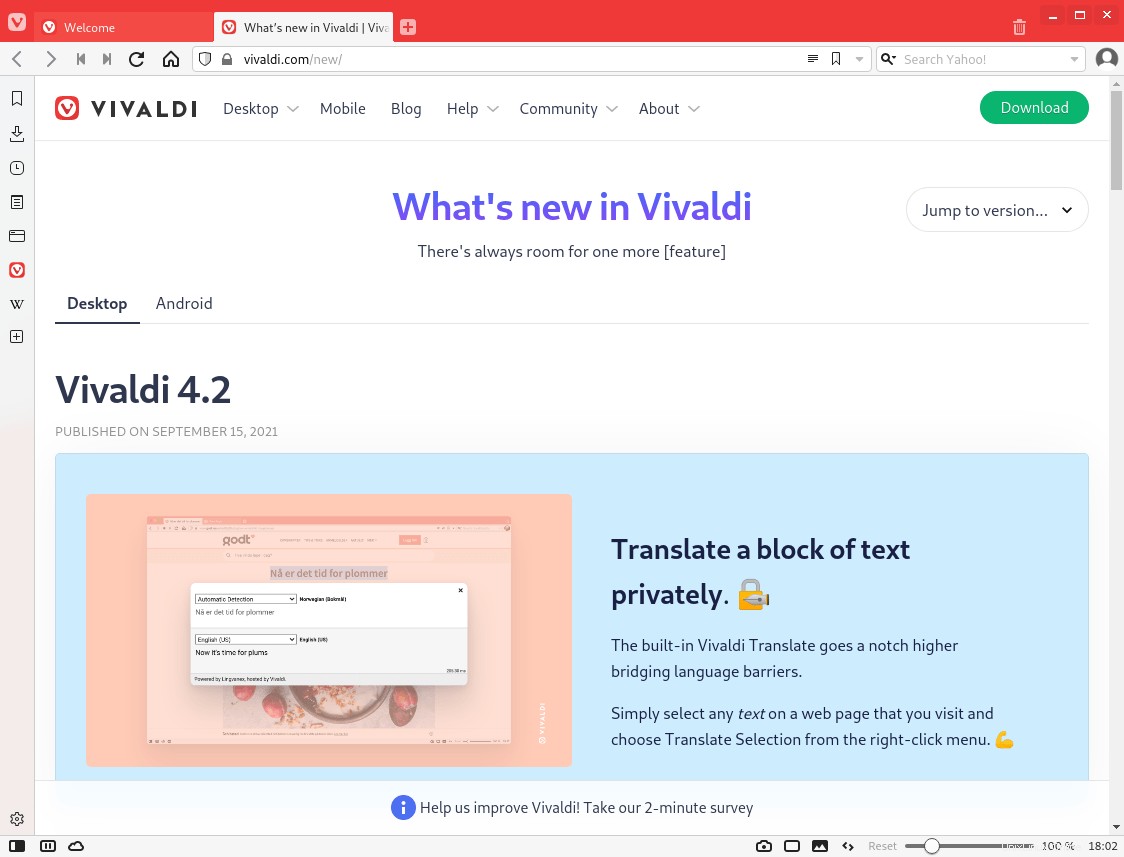
Jak aktualizovat prohlížeč Vivaldi
Chcete-li provést aktualizaci, spusťte příkaz aktualizace APT ve vašem terminálu, jako byste zkontrolovali celý systém kvůli případným aktualizacím.
sudo apt updatePokud je k dispozici, použijte možnost upgradu:
sudo apt upgradeJak odebrat (odinstalovat) prohlížeč Vivaldi
Chcete-li odebrat prohlížeč Vivaldi, proveďte následující příkaz terminálu:
sudo apt-get autoremove vivaldi-stable --purgePříklad výstupu:
Reading package lists... Done
Building dependency tree... Done
Reading state information... Done
The following packages will be REMOVED:
libu2f-udev vivaldi-stable
0 upgraded, 0 newly installed, 2 to remove and 0 not upgraded.
After this operation, 295 MB disk space will be freed.
Do you want to continue? [Y/n] Zadejte Y, poté stiskněte KLÁVESU ENTER pokračovat v odinstalaci.
Dále odstraňte úložiště pomocí následujícího příkazu.
sudo rm /etc/apt/sources.list.d/vivaldi-archive.listToto odebere úložiště Vivaldi, pokud jej již nebudete chtít později znovu instalovat.